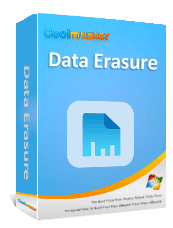¿Cómo eliminar archivos permanentemente para que no se puedan recuperar? - 4 maneras fáciles

En el uso diario de la computadora, podemos eliminar algunos archivos confidenciales o privados, como fotografías personales, estados financieros o secretos comerciales. Sin embargo, los métodos de eliminación habituales no hacen que los archivos desaparezcan realmente; aún se pueden recuperar utilizando herramientas profesionales de recuperación de datos. Entonces, ¿cómo se pueden eliminar archivos permanentemente para que no se puedan recuperar? Este artículo presentará varios métodos confiables.
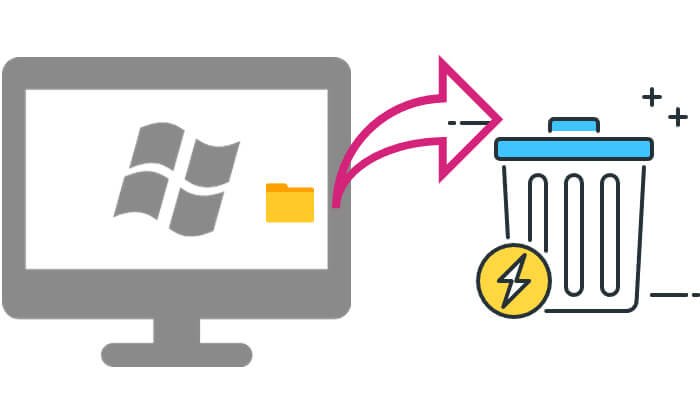
De forma predeterminada, Windows almacena los archivos eliminados en la Papelera de reciclaje y debe vaciarla manualmente para eliminarlos permanentemente. Sin embargo, incluso después de vaciarlo, es posible que los datos aún sean recuperables. Por lo tanto, puede configurar la Papelera de reciclaje para eliminar inmediatamente los archivos del disco después de eliminarlos.
A continuación se explica cómo eliminar archivos permanentemente en Windows 10/11:
Paso 1. Haga clic derecho en la Papelera de reciclaje y seleccione "Propiedades".
Paso 2. En la "Ubicación de la papelera de reciclaje", elija el disco que desea modificar.
Paso 3. Seleccione "No mover archivos a la Papelera de reciclaje. Eliminar los archivos inmediatamente cuando se eliminen".
Paso 4. Haga clic en "Aceptar" para guardar la configuración.
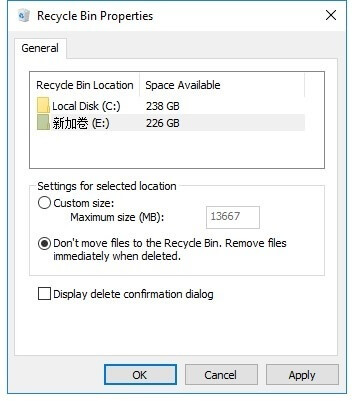
Con este método, los archivos eliminados no irán a la Papelera de reciclaje sino que se eliminarán directamente del disco. Sin embargo, aún se pueden recuperar utilizando un software de recuperación. Si necesita un método más seguro, continúe leyendo.
Si desea destruir completamente los archivos para que no puedan recuperarse con ninguna herramienta de recuperación, la mejor opción es utilizar un software profesional de borrado de archivos. Coolmuster Data Erasure es una poderosa herramienta de eliminación de datos que puede sobrescribir áreas de almacenamiento, haciendo que los archivos eliminados sean irrecuperables. Le permite seleccionar los archivos y carpetas deseados de su computadora antes de borrar los datos. Si desea borrar un disco completo, puede utilizar su función Drive Wiper.
Características principales de Coolmuster Data Erasure:
A continuación se explica cómo eliminar archivos permanentemente para que no se puedan recuperar:
01 Descargue e inicie Coolmuster Data Erasure en su PC Windows , luego elija el modo "File Shredder".
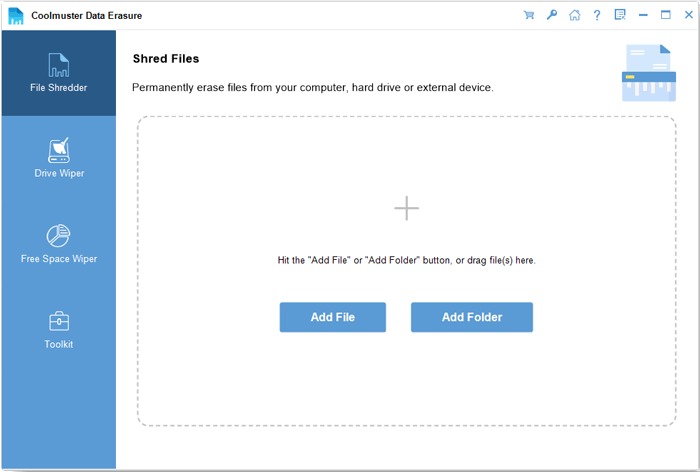
02 Haga clic en "Agregar archivo" o "Agregar carpeta" para elegir los archivos o carpetas que desea borrar. Puede explorar sus directorios para localizar elementos específicos.
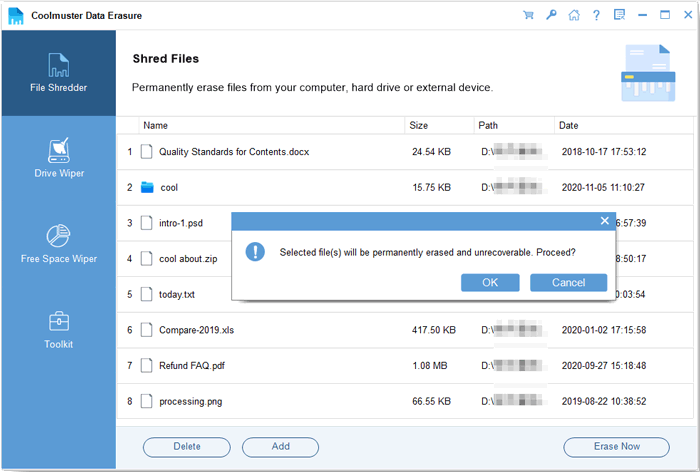
03 Haga clic en "Borrar ahora" y confirme seleccionando "Aceptar" en la ventana emergente. El software comenzará a triturar y borrar los archivos seleccionados. Una vez completado, los archivos borrados se eliminarán permanentemente de su dispositivo.
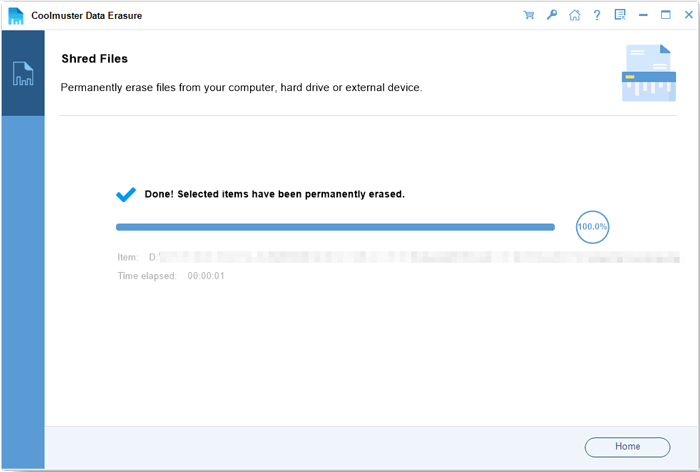
Vídeotutorial:
PowerShell es una herramienta de línea de comandos incorporada en Windows que puede ejecutar directamente operaciones de eliminación de archivos y borrar el espacio en disco no utilizado para evitar la recuperación de archivos.
A continuación se explica cómo eliminar archivos permanentemente en la PC sin recuperación usando PowerShell:
Paso 1. Escriba "PowerShell" en la barra de búsqueda Windows , haga clic derecho y seleccione "Ejecutar como administrador".
Paso 2. Ingrese el comando "Remove-Item C:\Path\To\File.txt -Force" para eliminar con fuerza el archivo especificado (reemplace C:\Path\To\File.txt con la ruta real del archivo).
Paso 3. Para evitar la recuperación, puede ingresar "cipher /w:C:\" para borrar el espacio libre donde se almacenaron los archivos eliminados.
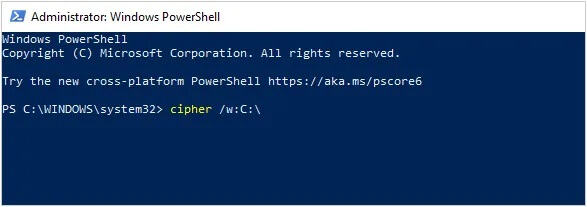
Si desea eliminar por completo todos los datos de su computadora para que sean irrecuperables, puede usar la función "Restablecer esta PC" Windows . Esto es útil para borrar completamente los datos antes de vender o donar su computadora.
A continuación se explica cómo eliminar archivos permanentemente para que no se puedan recuperar:
Paso 1. Abra "Configuración" > "Actualización y seguridad" > "Recuperación".
Paso 2. En "Restablecer esta PC", haga clic en "Comenzar".
Paso 3. Selecciona la opción "Eliminar todo".

Paso 4. En "Cambiar configuración", activa la opción "Limpiar datos" para borrar completamente los datos del disco duro.
Paso 5. Una vez confirmado, haga clic en "Siguiente" y siga las instrucciones para completar el proceso.
Se trata de cómo eliminar archivos permanentemente para que no se puedan recuperar. Hemos introducido un total de 4 métodos. Si buscas la opción más sencilla y eficiente, Coolmuster Data Erasure es definitivamente la mejor opción. Utiliza tecnología avanzada de borrado de datos para destruir completamente los archivos, garantizando la seguridad de los datos.
Pruebe Coolmuster Data Erasure ahora para hacer que sus datos confidenciales desaparezcan por completo y evitar fugas de privacidad.
Artículos relacionados:
¿Cómo restablecer el disco duro en Windows 11/10? Resuelto de 4 maneras seguras
Borrado seguro del disco duro: cómo borrar el disco duro de forma segura de dos formas seguras
¿Cómo hacer que los datos SSD sean irrecuperables? - 3 métodos efectivos
[Resuelto] ¿Cómo borrar la tarjeta SD en Windows / Mac / Android /Cámara?

 Borrado de datos
Borrado de datos
 ¿Cómo eliminar archivos permanentemente para que no se puedan recuperar? - 4 maneras fáciles
¿Cómo eliminar archivos permanentemente para que no se puedan recuperar? - 4 maneras fáciles